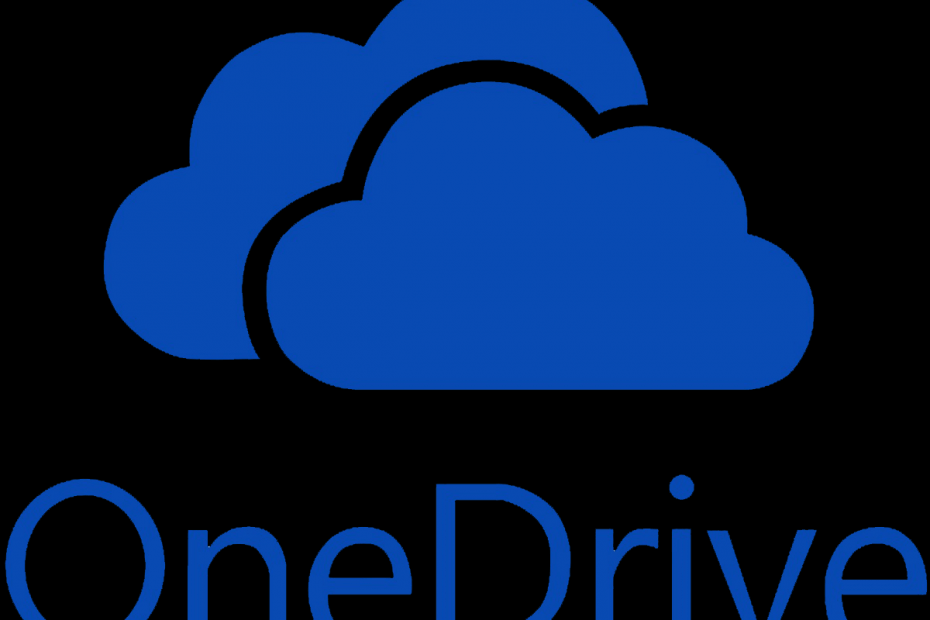
이 소프트웨어는 일반적인 컴퓨터 오류를 복구하고 파일 손실, 맬웨어, 하드웨어 오류로부터 사용자를 보호하고 최대 성능을 위해 PC를 최적화합니다. 3 가지 간단한 단계로 PC 문제를 해결하고 바이러스를 제거하십시오.
- Restoro PC 수리 도구 다운로드 특허 기술 (특허 가능 여기).
- 딸깍 하는 소리 스캔 시작 PC 문제를 일으킬 수있는 Windows 문제를 찾습니다.
- 딸깍 하는 소리 모두 고쳐주세요 컴퓨터의 보안 및 성능에 영향을 미치는 문제 해결
- Restoro는 0 이번 달 독자.
클라우드 기반 저장소 서비스의 치열한 경쟁으로 인해 Microsoft는 매년 OneDrive를 극적으로 변경했습니다. 모든 Windows 10 컴퓨터에 사전 설치된 프로그램을 포함하여 기본적으로 동일한 프로그램을 몇 번 이상 반복했습니다. 그러나 사전 설치된 버전에 대한 대안을 선택하는 것은 적어도 일부 사용자에게는 설명하기 어려운 작업입니다. 즉, 대체 버전을 얻으려는 사람들 중 일부는 최신 버전의 OneDrive가 설치됨 오류.
이를 해결하기 위해 솔루션 목록을 준비했습니다. 이 오류의 영향을받는 경우 아래에서 확인하시기 바랍니다.
FIX: 최신 Onedrive 버전이 이미 설치되어 있습니다.
- 진단 도구 중 하나 실행
- OneDrive 재설정
- 사전 설치된 OneDrive 제거
- 레지스트리 조정
1: 진단 도구 중 하나 실행
Microsoft는 처음부터 OneDrive 개발과 관련하여 나쁜 조건으로 시작했습니다. 현재 다양한 플랫폼에 대해 동일한 애플리케이션의 반복이 너무 많습니다. 비즈니스 용 OneDrive를 추가하면이 그룹이 확대되었습니다. 기본적으로 Windows 10에서 작동하는 기본 응용 프로그램이 미리 설치되어 있습니다. 따라서이 문제를 해결하려면 추가 단계로 이동하기 전에 사전 설치된 버전이 의도 한대로 작동하는지 확인해야합니다.
- 또한 읽으십시오: OneDrive가 지속적으로 동기화됩니까? 이를 해결하기위한 13 가지 솔루션이 있습니다.
모든 것이 제자리에 있는지 확인하기 위해 전용 문제 해결사 Microsoft는 이와 같은 경우를 제공했습니다. OneDrive에 대해 가장 많이 사용되는 다운로드 가능한 진단 도구를 실행하는 방법은 다음과 같습니다.
- 진단 도구를 다운로드하고 여기.
- 도구를 실행하고 지침을 따릅니다.
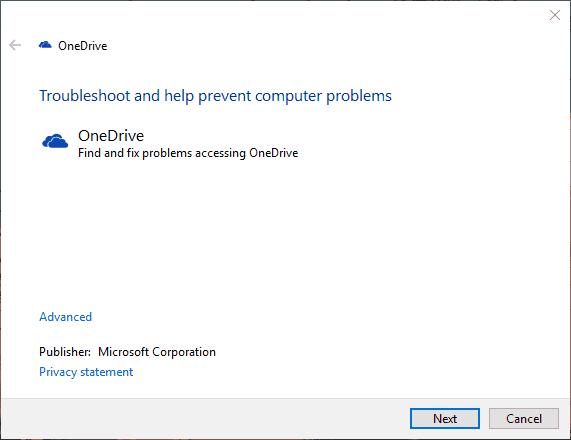
- 그런 다음 PC를 다시 시작하고 OneDrive 설치를 다시 실행하십시오.
2: OneDrive 재설정
진단 도구가 문제가 있다고 의심 할만큼 충분한 정보를 제공 한 경우 OneDrive를 재설정 할 수 있습니다. 이전 Windows 10 반복과 비교하여 현재 Windows 10 용 OneDrive를 제거 할 수 있습니다. 그러나 그렇게하기 전에 재설정을 시도해야합니다. OneDrive가 저장된 앱 데이터의 전용 디렉터리로 이동하여이 작업을 수행 할 수 있습니다. 반면에 짧은 방법은 상승 된 실행 명령 줄에서 Reset 실행 파일을 실행하는 것입니다.
- 또한 읽으십시오: OneDrive 오류 코드 1, 2, 6: 정의 및 해결 방법
이렇게하려면 다음 지침을 따르십시오.
- 프레스Windows 키 + R상승 된 실행 명령 줄을 엽니 다.
- 명령 줄에 다음 줄을 붙여 넣거나 입력하고 Enter 키를 누릅니다.
- % localappdata % \ Microsoft \ OneDrive \ onedrive.exe / reset
- OneDrive를 다시 제거하고 새 버전을 설치하십시오.
3: 사전 설치된 OneDrive 제거
시스템 검사를 실행하여 잠재적 오류 발견

Restoro 다운로드
PC 수리 도구

딸깍 하는 소리 스캔 시작 Windows 문제를 찾습니다.

딸깍 하는 소리 모두 고쳐주세요 특허 기술 문제를 해결합니다.
Restoro Repair Tool로 PC 스캔을 실행하여 보안 문제 및 속도 저하를 일으키는 오류를 찾으십시오. 검사가 완료된 후 복구 프로세스는 손상된 파일을 새로운 Windows 파일 및 구성 요소로 대체합니다.
문제가 지속됩니까? 걱정하지 마세요. 현재 버전을 쉽게 제거 할 수 있습니다. 나중에 자신의 의지로 현재 업데이트 된 버전을 다시 설치할 수 있습니다. 자, 이것이 좋은 생각 인 이유는 여러 가지가 있습니다. 첫째, 사전 설치된 OneDrive는 여전히 활성 상태이지만 바이러스 또는 바이러스 백신에 의해 치명적인 손상을 입을 수 있습니다.
- 또한 읽으십시오: iPad 또는 iPhone에 OneDrive 파일이 표시되지 않습니까? 문제를 해결하는 방법은 다음과 같습니다.
설정 앱을 통해 제거하는 방법은 다음과 같습니다.
- 프레스Windows 키 + I설정을 엽니 다.
- 열다앱.
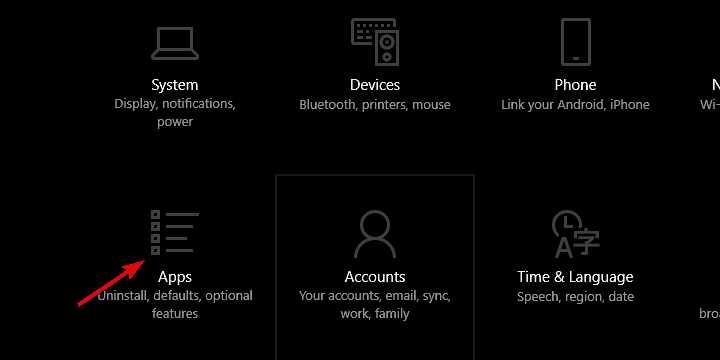
- 고르다앱 및 기능왼쪽 창에서.
- 에서검색 창, 유형하나확장OneDrive.
-
OneDrive 제거.
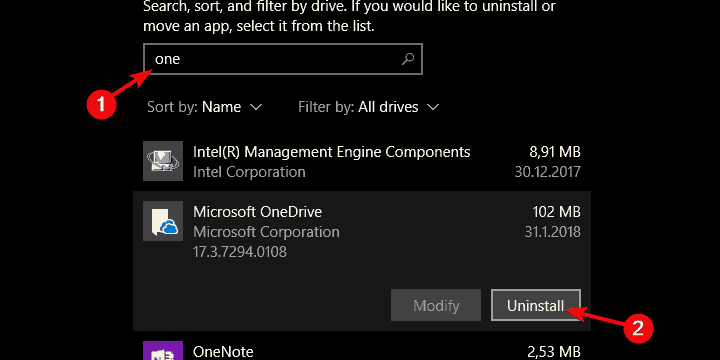
- 이제 다음 경로를 따르십시오.
-
C: \ Users \: 사용자 이름: \AppData \ Local \ Microsoft \ OneDrive \ Update
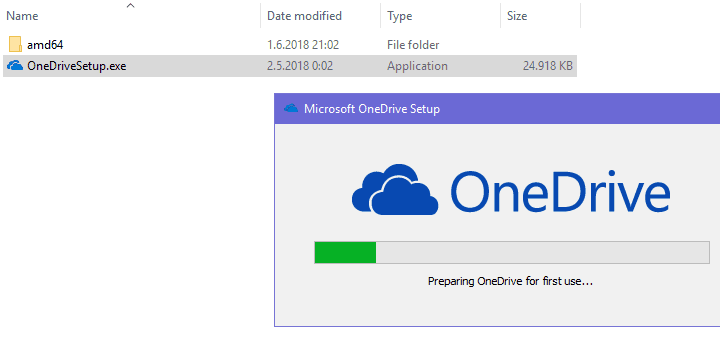
-
C: \ Users \: 사용자 이름: \AppData \ Local \ Microsoft \ OneDrive \ Update
- 더블 클릭OneDriveSetup.exe 파일을 열고 설치 프로그램을 실행하십시오.
그러나 일부 사용자의 경우 이는 간단하지 않았으며 OneDrive 제거 권한이 취소되었습니다. 이 문제를 해결하기 위해 일부 사용자는 명령 프롬프트 사용을 권장했습니다. OneDrive를 제거하기 위해 관리자 권한 명령 줄에서 실행해야 할 작업은 다음과 같습니다.
- 로 이동 C: \ Windows. 확인하십시오 숨겨진 항목 아래에서 활성화됩니다. 전망 부분.
- 찾기 SysWOW64 폴더. Shift 키를 누른 상태에서 마우스 오른쪽 버튼으로 클릭하고 "여기에서 PowerShell 창을 엽니 다.”를 선택합니다.
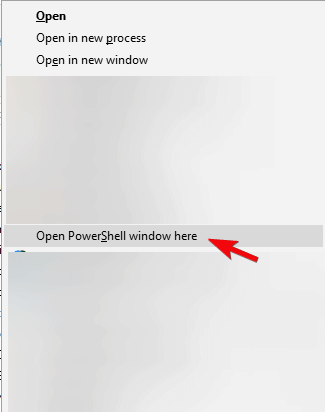
- 명령 줄에 다음을 입력합니다. OneDriveSetup.exe / uninstall Enter를 누르십시오.
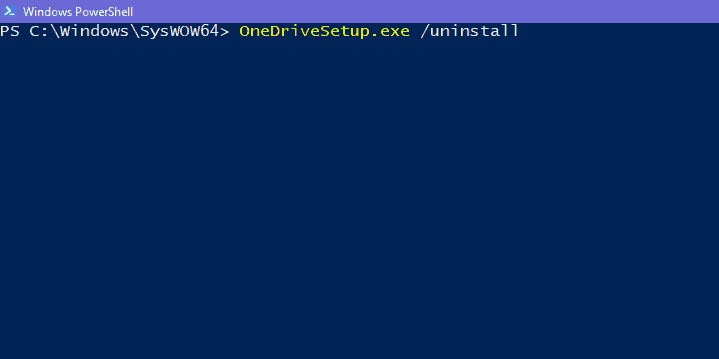
- 그런 다음 최신 버전의 OneDrive를 설치할 수 있습니다.
4: 레지스트리 조정
마지막으로 마지막 단계입니다. 이것은 약간 까다로울 수 있습니다. Windows 레지스트리 사전 지식없이 자유롭게 돌아 다닐 수있는 위험한 장소입니다. 다른 한편으로, 이것이 우리가 접하는 유일한 문제 해결 방법 일 수 있습니다. 여기에는 레지스트리 편집기에서 특정 핫키 삭제가 포함됩니다.
- 또한 읽으십시오: Windows 10, 8, 8.1에서 손상된 레지스트리를 수정하는 방법
지침에 따라 OneDrive를 담당하는 단축키를 삭제하고 마지막으로 사전 설치된 버전을 제거합니다.
- 유형 regedit Windows 검색 표시 줄에서 마우스 오른쪽 버튼으로 regedit 그리고 그것을 실행 관리자로서.
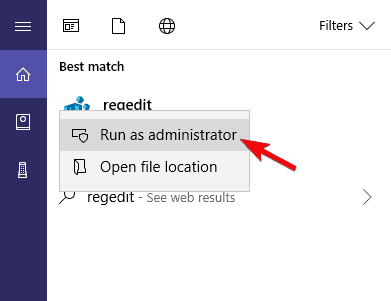
- 로 이동 HKEY_CURRENT_USER \ Software \ Microsoft \ OneDrive.
- 마우스 오른쪽 버튼으로 OneDrive 하위 폴더로 이동하여 삭제하십시오.
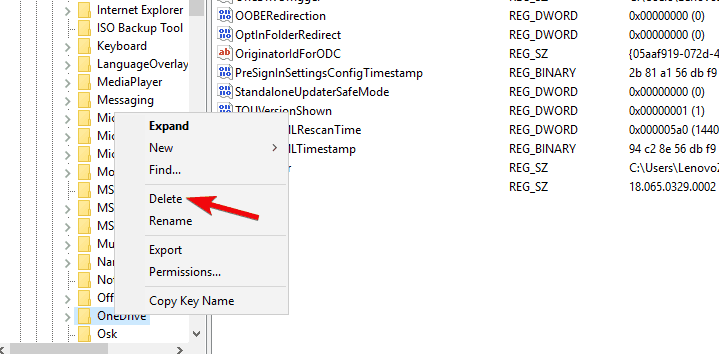
- PC를 다시 시작하고 해상도를 찾으십시오.
그 메모에서 우리는 그것을 마무리 할 수 있습니다. 이전 OneDrive를 성공적으로 제거한 후에는 다른 버전을 설치해도 더 이상 문제가되지 않습니다. 아래 댓글 섹션에서 이러한 단계가 도움이되었는지 알려주는 것을 잊지 마세요.
확인해야 할 관련 이야기 :
- Windows 10, 8에서 OneDrive가 동기화되지 않는 문제 수정
- 전체 수정: Windows 10의 파일 탐색기에 OneDrive가 없습니다.
- Windows 10에서 느린 OneDrive 업로드 수정
- OneDrive의 "이 항목이 없거나 더 이상 사용할 수 없습니다."오류 (FIX)
 여전히 문제가 있습니까?이 도구로 문제를 해결하세요.
여전히 문제가 있습니까?이 도구로 문제를 해결하세요.
- 이 PC 수리 도구 다운로드 TrustPilot.com에서 우수 등급 (이 페이지에서 다운로드가 시작됩니다).
- 딸깍 하는 소리 스캔 시작 PC 문제를 일으킬 수있는 Windows 문제를 찾습니다.
- 딸깍 하는 소리 모두 고쳐주세요 특허 기술 문제 해결 (독자 전용 할인).
Restoro는 0 이번 달 독자.

